¿Tu vídeo MKV está corrupto y estás buscando formas de reparar archivos de vídeo MKV corruptos en línea? MKV es un formato de contenedor multimedia ampliamente utilizado que contiene múltiples flujos de audio, video y subtítulos en un solo archivo. Al igual que cualquier otro formato de archivo de vídeo, los archivos MKV también pueden corromperse. Pueden surgir muchos problemas, como desincronización de audio y vídeo, reproducción entrecortada, congelamientos, etc.
Reparar estos archivos puede resultar agobiante, especialmente si no eres experto en tecnología o careces de las herramientas necesarias. En este artículo, explorarás cómo reparar archivos de vídeo MKV.
En este artículo
Causas de Problemas con Archivos de Vídeo MKV
Un archivo de vídeo MKV puede corromperse o dañarse a causa diversas causas, lo que provoca dificultades en la reproducción. Algunas de las causas más comunes de dificultades en archivos de vídeo MKV son:
Situación 1: Cuando el Vídeo MKV No se Reproduce
Un archivo MKV es un formato multimedia que puede combinar video, audio y subtítulos en un solo archivo, incluso si sus codificaciones difieren. Hay numerosas razones por las que un archivo MKV puede volverse no reproducible. Algunos ejemplos son:
Razón 1: El reproductor no admite el archivo MKV.
Razón 2: Hay problemas con el sistema o dispositivo con el que estás tratando de reproducir el archivo.
Razón 3: El archivo de video MKV está dañado.

Razón 4: No hay códecs de soporte.
Razón 5: Los controladores de video ya no son soportados.
Razón 6: El disco duro tiene sectores defectuosos.
Situación 2: Cuando Se Daña un Vídeo MKV
Algunas de las causas más usuales de corrupción de archivos MKV son las siguientes:
Causa 1: Problemas Técnicos Durante la Grabación: Cualquier problema técnico encontrado durante la filmación o guardado de la película puede resultar en corrupción del archivo. Por ejemplo, generando y guardando el vídeo mientras la batería del dispositivo está baja puede corromper el archivo.
Causa 2: Video Descargado de una Fuente No Confiable: Una descarga incompleta o la descarga del video MKV desde una fuente no confiable puede resultar en corrupción.
Causa 3: Interrupciones Durante la Transferencia de Archivos: La eliminación insegura de un medio de almacenamiento mientras se está copiando el archivo MKV a otro dispositivo puede dañar el archivo.
Causa 4: Infección de Malware: El malware puede corromper un video MKV, volviéndolo inutilizable o causando otros problemas. Un archivo almacenado en un sistema infectado con malware también puede corromperse.
Algunas Cosas para Verificar para una Reparación Rápida de Archivos de Vídeo MKV
Si tienes problemas con un archivo de video MKV, hay ciertas cosas que puedes intentar para reparar rápidamente el archivo. Aquí tienes algunos consejos:
Verificar si hay Copias de Seguridad: Si tienes una copia de seguridad del archivo MKV corrupto, puedes reemplazarlo con el archivo de copia de seguridad para resolver el problema.
Intentar Usar un Reproductor de Medios Diferente: Si estás experimentando dificultades para reproducir un archivo MKV, intenta usar un reproductor de medios diferente para ver si el problema persiste. Esto puede ayudarte a determinar si el problema está en el archivo o en el reproductor de medios que estás utilizando.
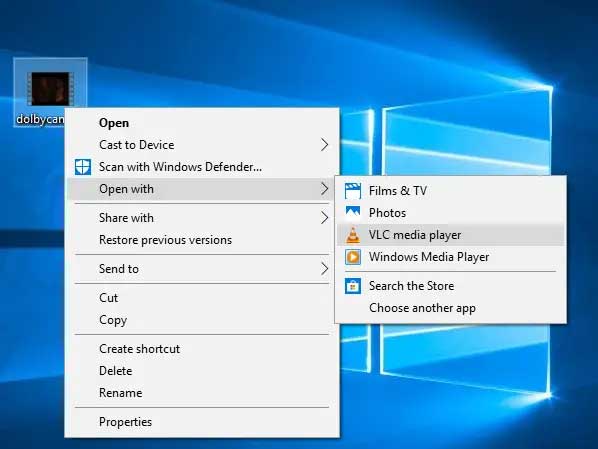
Renombra el Archivo: Verifica si cambiar el nombre del archivo MKV resuelve el problema. El problema a veces puede ser causado por un nombre de archivo que contiene caracteres incorrectos o es demasiado largo.
Repara el Índice del Archivo: Algunas soluciones de reparación en línea para archivos MKV permiten reparar el índice del archivo, lo cual puede solucionar problemas como reproducción entrecortada o congelamiento.
Verifica si hay Actualizaciones: Si estás utilizando una versión antigua de reproductor de medios o convertidor, actualizar a la versión más reciente ocasionalmente puede resolver problemas de compatibilidad con archivos MKV.
Utiliza una Herramienta En línea de Restauración de MKV: Los programas en línea pueden analizar y restaurar archivos MKV dañados. Puedes utilizar herramientas en línea para solucionar el problema rápidamente.
Métodos Prácticos para Reparar los Archivos de Vídeo MKV
La reparación de un archivo de video MKV dañado se puede hacer utilizando varios métodos prácticos. Aquí tienes algunas de las formas efectivas:
Método 1: Wondershare Repairit: Reparación de Vídeo En línea
Los videos MKV tienen mucha textura y producen excelentes resultados. No sorprende que las personas se irriten y se frustren cuando se corrompen. Sin embargo, hay un remedio para esta dificultad. Los archivos de video MKV pueden repararse fácilmente utilizando un programa en línea de reparación de MKV. Afortunadamente, hay numerosas herramientas de reparación de videos en Internet. La mala noticia es que casi todos ellos podrían ser más eficaces. No consiguen mucho en términos de reparación y no pueden recuperar el contenido de los videos MKV arruinados. Wondershare Repairit Video Repair es la mejor herramienta gratuita de reparación de MKV para videos MKV.
El siguiente manual de instrucciones ha sido especialmente diseñado para enseñarte cómo arreglar archivos MKV dañados utilizando la aplicación Wondershare Repairit.
Paso 1: Subir Videos Corruptos y Muestras
Al ingresar a la página de reparación de videos en línea, verás una ventana que indica la carga de videos. Puedes arrastrar tus archivos de video allí o hacer clic en el botón "+Agregar".
La versión gratuita te permite reparar 5 vídeos cada 24 horas, en tanto que la versión premium te permite reparar hasta 50 vídeos en 24 horas.
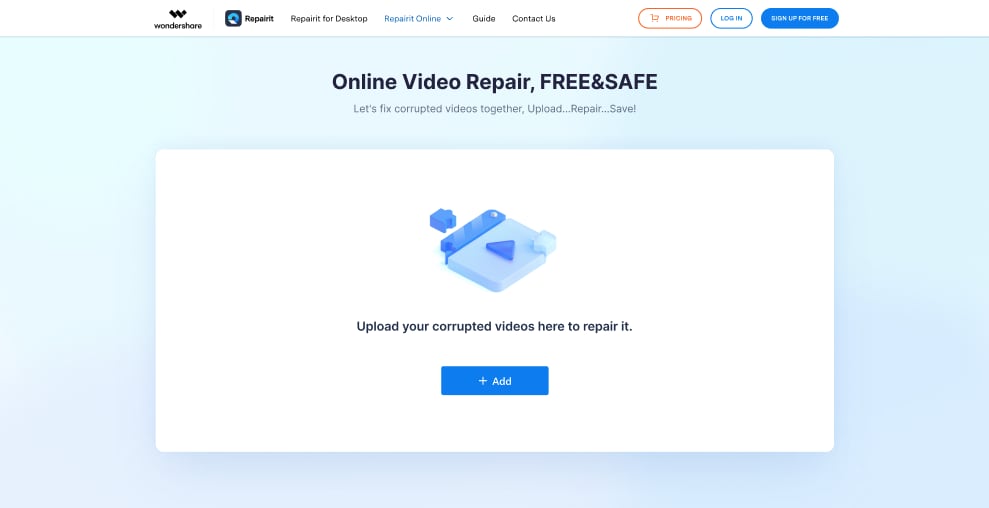
La interfaz mostrará todos los videos, así como información detallada sobre cada película.

A continuación, sube videos de muestra en el mismo formato que cada video dañado para comenzar el procedimiento de restauración avanzado.

Paso 2: Inicia el Proceso de Reparación
Para iniciar el procedimiento de reparación, haz clic en el botón "Reparar". Cada video indica claramente la barra de progreso de reparación. Espera unos segundos para que el proceso se complete.
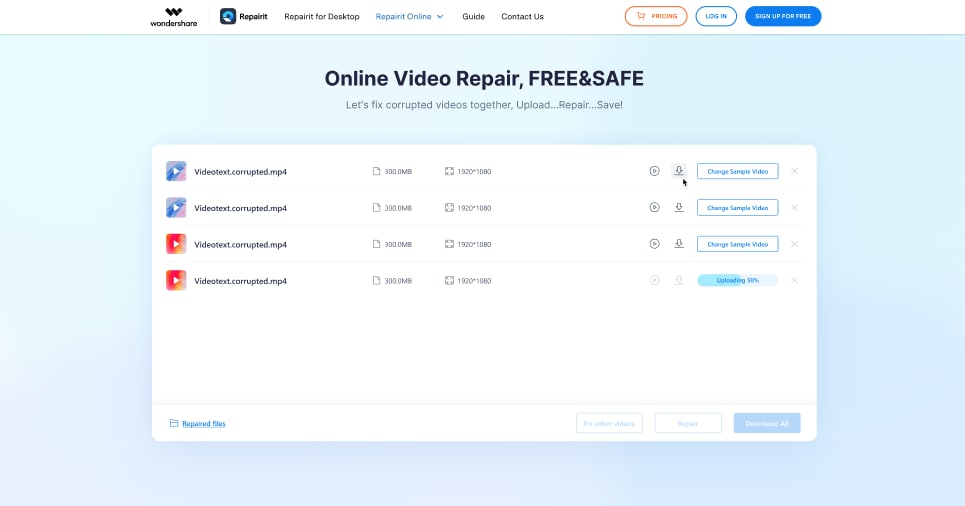
Paso 3: Previsualiza Los Vídeos Reparados
Para ver el vídeo reparado, haz clic en el icono "reproducir" de la vista previa del vídeo. Si estás contento, puedes hacer clic en el símbolo de "descarga" junto al icono de "reproducir" para descargar los videos, o seleccionar "Descargar todo" en la esquina inferior derecha para descargar los videos.
Método 2: VLC Media Player Reparación de vídeo
Paso 1: Abre VLC Media Player.
Paso 2: Después, ve a Medio y selecciona Convertir o Guardar.
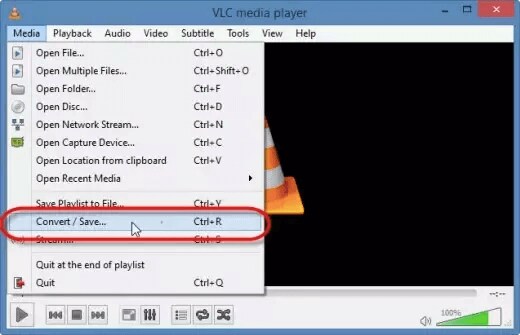
Paso 3: Luego, añade los archivos/flujos de entrada que deben ser transcodificados y haz clic en Convertir o Guardar
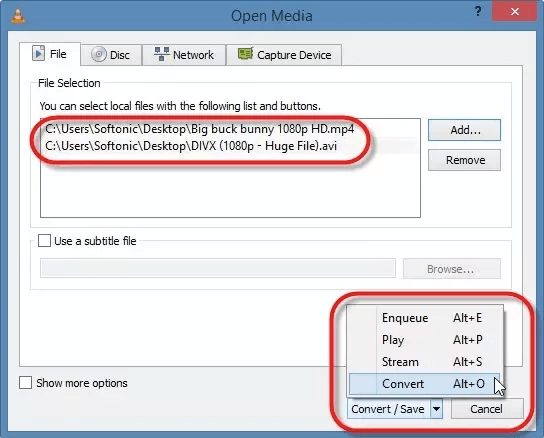
Paso 4: A continuación, en la ventana Convertir que aparece, proporciona un nombre de archivo para el archivo de destino.

Paso 5: Selecciona el Códec de entrada deseado de la lista de perfiles.
Paso 6: Ahora, selecciona "Editar Perfil Seleccionado" para revisar las opciones del perfil.
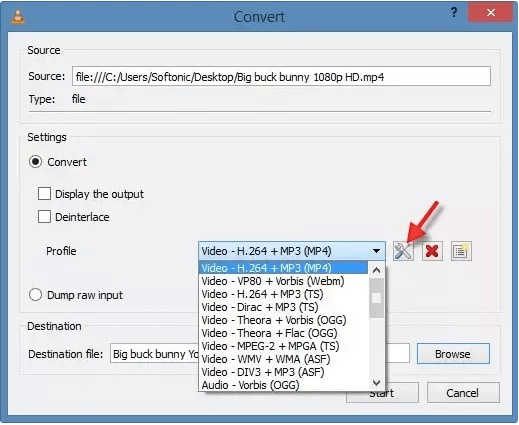
Paso 7: Después, puedes añadir un nuevo perfil o eliminar cualquier perfil actual.
Paso 8: Luego, selecciona configuración para abrir la ventana de configuración donde puedes modificar y reparar archivos MKV dañados.
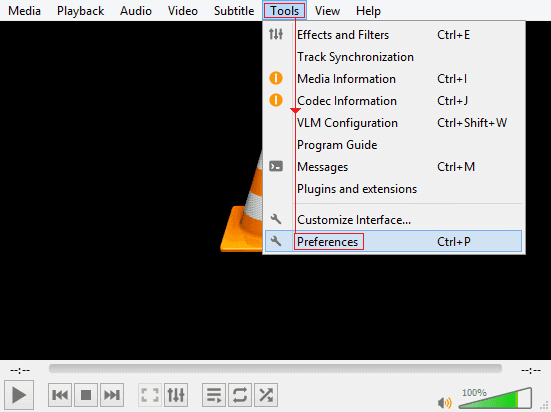
Paso 9: El siguiente paso es seleccionar Input o Codecs.

Paso 10: Para reparar archivos MKV, selecciona Reparar Siempre y luego Guardar.
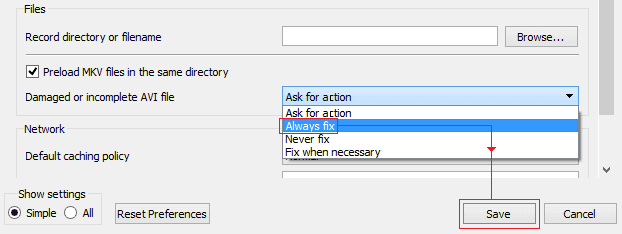
Paso 11: Por último, el reproductor VLC puede reproducir los archivos de video MKV reparados. Después de haber aprendido y aplicado el método para mejorar archivos de video MKV dañados, haz clic derecho en el archivo AVI que previamente ha sido reparado utilizando este método. Luego, selecciona 'Abrir con' y visualiza con VLC media player.
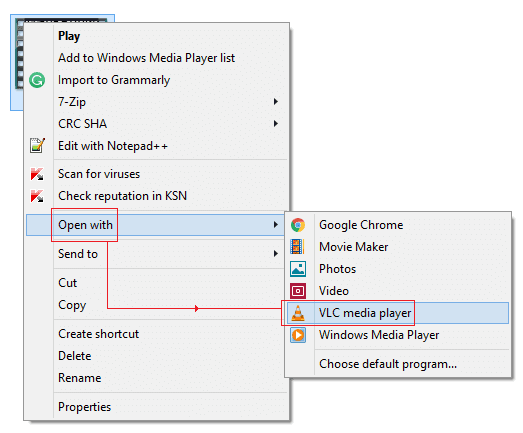
Después de completar las instrucciones, verifica si tu archivo de película MKV ha sido reparado. De lo contrario, pasa a la siguiente solución.
Más Soluciones Alternativas para Reparar Archivos de Vídeo MKV
Hay varias alternativas para reparar archivos de vídeo MKV. Aquí tienes algunas posibilidades:
Método 3: CHKDSK para Solucionar Vídeos MKV Corruptos
CHKDSK es un excelente escáner de dispositivos de almacenamiento. Este comando se utiliza para mantener que los archivos MKV se corrompan. Cuando escanea el dispositivo, si se descubre un sector defectuoso, investiga cómo solucionar el sector defectuoso en una tarjeta SD u otro medio de almacenamiento.
Para arreglar archivos MKV, utiliza los siguientes métodos para ejecutar el escaneo CHKDSK:
Paso 1: Para comenzar, abre la ventana del Símbolo del Sistema.
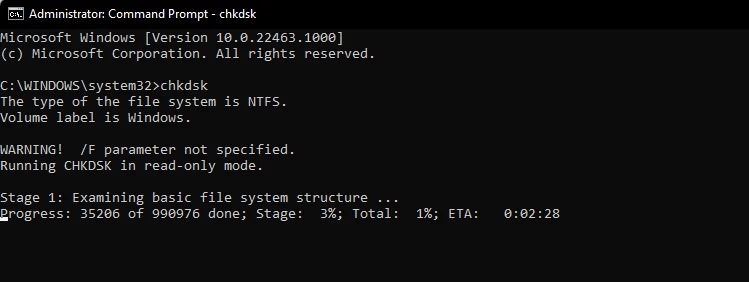
Paso 2: Verifica si el controlador corrupto todavía está conectado al sistema.
Paso 3: Después, asigna una nueva letra al controlador corrupto.
Paso 4: Luego, escribe chkdsk/r/f X: donde X es la nueva letra del controlador. Reemplaza la letra X por la letra del controlador defectuoso y luego presiona la tecla 'Enter'.
Paso 5: Debes esperar unos segundos para que la operación se complete antes de reiniciar tu sistema y verificar si el controlador está disponible o no.
Método 4: Volver a Descargar la Fuente Compatible MKV o el Códec de archivos MKL
Si descargaste el video MKV de internet, es posible que el vídeo MKV se haya descargado parcialmente. Hay varias razones por las que un archivo MKV se vuelve roto, corrupto o dañado.
A veces, durante la descarga, ocurre una terminación involuntaria del proceso antes de que termines las tareas. El primer paso es asegurarte de que tu archivo de video MKV de origen no se haya corrompido o roto durante el procedimiento de copia.
Si notas un archivo MKV roto, debes volver a la página de origen y hacer clic en el enlace de descarga para continuar volviendo a descargar el archivo MKV.
Para evitar tener un archivo MKV dañado, roto o corrupto, vuelve a descargar la fuente de MKV compatible o los códecs de archivo MKV.
Alternativamente, puedes obtener códecs adecuados de internet e instalarlos en tu herramienta de reproducción actual, como Windows Media Player, para soportar los archivos de video MKV que no se pueden reproducir.
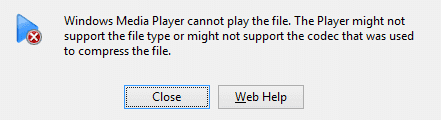
Consejos Beneficiosos para Evitar la Corrupción de Vídeos MKV
Puedes evitar la corrupción adicional de archivos MKV u otros archivos de vídeo siguiendo los siguientes pasos:
Precaución 1: Formatea ocasionalmente tus medios de almacenamiento externos para eliminar los sectores defectuosos que se hayan creado en ellos.
Precaución 2: Ten cuidado al convertir archivos MKV a otros formatos de video. Utiliza el mejor programa convertidor de video para esta tarea.
Precaución 3: Como respaldo, intenta guardar tus videos MKV en dos dispositivos de almacenamiento diferentes. Sin respaldo, puedes utilizar una herramienta de reparación de videos.
Comparando Todos Los Métodos
Todos estos métodos mencionados anteriormente son efectivos para reparar archivos MKV en línea. Como el VLC media player cambiará el formato del archivo de video, existe una pequeña posibilidad de que necesite ser reparado correctamente. Puedes usar Wondershare Repairit para mejorar tu archivo MKV. Es una de las herramientas prácticas que puede reparar archivos de video correctamente.
Recapitulación
La reparación de archivos de video MKV en línea es una forma práctica y conveniente de resolver todo tipo de dificultades de corrupción. Estos son unos cuantos métodos para reparar archivos de vídeo MKV corruptos en línea. Puedes utilizar estos métodos para arreglar tu archivo de video MKV. Todos ellos son eficientes en reparar tu archivo MKV correctamente.
Sin embargo, Wondershare Repairit es la mejor herramienta para ayudarte a arreglar el archivo MKV corrupto. Puedes garantizar que tus archivos multimedia sigan siendo accesibles y estén en buen estado al evitar la corrupción de archivos y utilizar Wondershare Repairit para reparar archivos MKV dañados.



